Cách thay đổi tên người dùng và mật khẩu của bộ định tuyến
Hòa bình, lòng thương xót và phước lành của Chúa sẽ đến với bạn. Những người theo dõi Mekano Tech. Xin chào và chào mừng tất cả các bạn
Bài đăng hôm nay là về cách thay đổi cài đặt bộ định tuyến của bạn - tên người dùng và mật khẩu luôn được biết đến với hầu hết các bộ định tuyến mà chúng tôi hiện có.
Mục đích của việc này không phải là để kiểm soát việc thiết lập bộ định tuyến từ những người khác có thẩm quyền sử dụng Internet tại nhà của tôi, ví dụ: hoặc một người bạn biết mật khẩu cho WiFi của tôi để tránh sự cố này từ một trong những người khác và của họ thay đổi cài đặt bộ định tuyến, chẳng hạn như tên mạng hoặc mật khẩu Lưu lượng truy cập vào Wi-Fi
Nhưng trong phần giải thích hôm nay, bạn sẽ có thể tắt tính năng này và không ai có thể kiểm soát cài đặt của bạn ngoại trừ bạn
Các chủ đề liên quan:
Cách thay đổi mật khẩu của mẫu router TeData HG531
Bảo vệ bộ định tuyến Te Data mới khỏi bị hack
Thay đổi tên của mạng Wi-Fi và mật khẩu cho bộ định tuyến Te Data mới
Cách tạo nhiều hơn một mạng Wi-Fi trên một bộ định tuyến với một tên khác và một mật khẩu khác
*********************************
Bây giờ bạn sẽ làm theo tôi từ hướng dẫn này
Các bước đầu tiên để đăng nhập vào bộ định tuyến
1: Truy cập trình duyệt Google Chrome hoặc bất kỳ trình duyệt nào bạn có trên máy tính để bàn và mở nó
2: Viết vào thanh địa chỉ những con số này 192.186.1.1 Những con số này là địa chỉ IP của bộ định tuyến của bạn và nó là mặc định chính cho tất cả các bộ định tuyến hiện có
3: Sau khi nhập các số này, nhấp vào nút Enter, trang đăng nhập của bộ định tuyến sẽ mở ra, với hai ô, ô đầu tiên ghi tên người dùng.
Và thứ hai là mật khẩu …… và tất nhiên tôi sẽ nói với bạn, bạn sẽ trả lời điều này từ đâu mà trước hết, hầu hết các bộ định tuyến hiện có đều là tên người dùng. quản trị viên và quản trị mật khẩu Nếu nó không mở với bạn, hãy vào bộ định tuyến và nhìn ra phía sau nó, bạn sẽ thấy tên người dùng và mật khẩu nằm ở phía sau, hãy nhập chúng vào hai ô phía trước bạn
Sau khi vào trang bộ định tuyến, hãy làm theo các bước sau
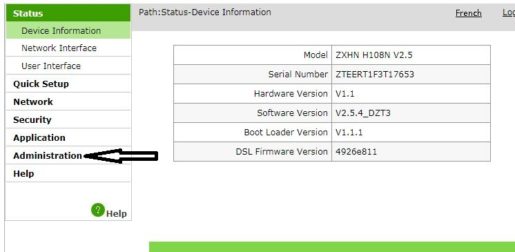
Hẹn gặp lại các bạn trong những bài thuyết minh khác
Đừng quên chia sẻ chủ đề và theo dõi chúng tôi trên mạng xã hội ( Công nghệ Mekano )

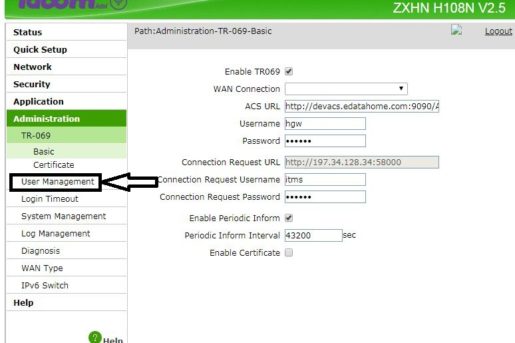
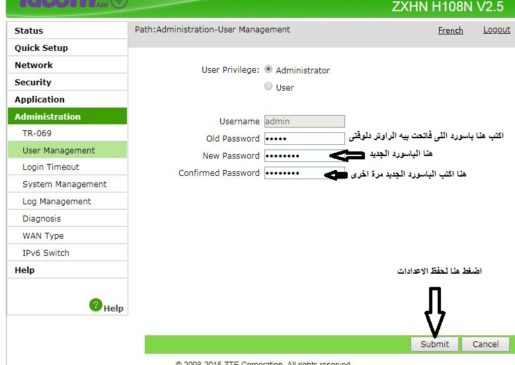







Chà, nếu không biết trĩ già thì nên làm như vậy, mở cài đặt bộ định tuyến thì không biết.
chào mừng ngài
Bạn có thể khôi phục cài đặt gốc cho bộ định tuyến từ phía sau. Bạn sẽ thấy một lỗ rất nhỏ. Bạn sẽ trả lời bất cứ thứ gì mỏng, chẳng hạn như bút hoặc đầu kim. Bạn muốn nhấn nút trong nửa phút và nó sẽ hoạt động tự động. Khôi phục cài đặt gốc cho bộ định tuyến. Sau đó, bạn sẽ nhập bộ định tuyến với tên người dùng quản trị viên và quản trị viên mật khẩu. Nếu bạn tìm kiếm với bạn, bạn sẽ tìm thấy tên người dùng và mật khẩu được ghi phía sau bộ định tuyến